Yn y byd sy'n cael ei yrru gan y cyfryngau heddiw, mae ffrydio cerddoriaeth wedi dod yn farchnad boeth ac mae Spotify yn un o'r enwau blaenllaw yn y farchnad honno. Mae ar gael ar y rhan fwyaf o ddyfeisiau modern, gan gynnwys cyfrifiaduron Windows a macOS a ffonau clyfar a thabledi iOS ac Android. Wrth brosesu defnyddio'r gwasanaeth hwn, byddai rhai defnyddwyr yn cwrdd â rhai materion fel Cod Gwall Spotify 3, Cod Gwall Spotify 4, a mwy. Heddiw, yma, byddwn yn siarad am sut i drwsio Cod Gwall Spotify 4 yn rhwydd.
Rhan 1. Beth yw Achosi Cod Gwall Spotify 4?
Byddai rhai defnyddwyr yn dod ar draws yr anogwr “Ni chanfuwyd cysylltiad rhyngrwyd. Bydd Spotify yn ceisio ailgysylltu'n awtomatig pan fydd yn canfod cysylltiad rhyngrwyd (cod gwall: 4)" a ddangosir ar frig y rhaglen Spotify wrth ddefnyddio Spotify ar gyfer gwrando ar gerddoriaeth. Fodd bynnag, nid yw'r rhan fwyaf o bobl yn gwybod y rheswm pam y gwnaethant gwrdd â'r mater hwn ar Spotify.
Gallai Cod Gwall Spotify 4 hefyd gael ei alw'n God Gwall All-lein Spotify 4 sy'n cael ei achosi gan osodiadau cysylltiad Rhyngrwyd amhriodol. Mae wedi'i gynllunio i atgoffa defnyddwyr i wirio hygyrchedd rhyngrwyd er mwyn rhedeg Spotify yn iawn. Gall gosodiadau cysylltiad rhyngrwyd anghywir gan gynnwys DNS a materion dirprwy a materion cydnawsedd meddalwedd fel gosodiadau wal dân anghydnaws achosi'r gwall.
Rhan 2. Sut ydw i'n Trwsio Cod Gwall 4 ar Spotify?
Nawr rydych chi wedi gwybod beth yw Cod Gwall Spotify 4 a pham y byddech chi'n cwrdd â'r mater hwn. Yma rydyn ni wedi casglu'r 6 datrysiad gorau ar gyfer trwsio Cod Gwall All-lein Spotify 4 yn yr adran hon. Rhowch gynnig ar yr atebion isod i ddatrys y mater hwn yn hawdd.
Ateb 1. Atgyweiria Cod Gwall All-lein Spotify 4 trwy DNS
Mae'r mater yn aml yn cael ei achosi gan gysylltiad Rhyngrwyd amhriodol na all gweinyddwyr Spotify ei dderbyn. Felly, pan wnaethoch chi gwrdd â'r mater hwn, y peth cyntaf y mae angen i chi ei wneud yw gwirio'r gweinydd DNS ar eich cyfrifiadur. Ceisiwch newid eich gosodiadau DNS diofyn i ddatrys y broblem.
Ar gyfer Windows

Cam 1. Ewch i'r Panel Rheoli yna cliciwch Rhwydwaith a Rhyngrwyd > Canolfan Rwydweithio a Rhannu > Newid gosodiadau addasydd .
Cam 2. Dewiswch y cysylltiad rydych chi am ffurfweddu Google Public DNS ar ei gyfer. Er enghraifft:
- I newid y gosodiadau ar gyfer cysylltiad Ethernet, de-gliciwch y botwm Ethernet rhyngwyneb a dewis Priodweddau .
- I newid y gosodiadau ar gyfer cysylltiad diwifr, de-gliciwch y botwm Wi-Fi rhyngwyneb a dewis Priodweddau .
Cam 3. Dewiswch y Rhwydweithio tab. Dan Mae'r cysylltiad hwn yn defnyddio'r eitemau canlynol , dewis Fersiwn Protocol Rhyngrwyd 4 (TCP/IPv4) neu Fersiwn Protocol Rhyngrwyd 6 (TCP/IPv6) ac yna cliciwch Priodweddau .
Cam 4. Cliciwch Uwch a dewis y DNS tab. Os oes unrhyw gyfeiriadau IP gweinydd DNS wedi'u rhestru yno, ysgrifennwch nhw i lawr er mwyn cyfeirio atynt yn y dyfodol, a'u tynnu o'r ffenestr hon.
Cam 5. Cliciwch iawn yna dewiswch Defnyddiwch y cyfeiriadau gweinydd DNS canlynol .
Cam 6. Amnewid y cyfeiriadau hynny gyda chyfeiriadau IP gweinyddwyr DNS Google:
- Ar gyfer IPv4: 8.8.8.8 a/neu 8.8.4.4.
- Ar gyfer IPv6: 2001:4860:4860::8888 a/neu 2001:4860:4860::8844.
Ar gyfer Mac

Cam 1. Lansio Dewisiadau System trwy glicio ar y Dewisiadau System eicon yn y Doc.
Cam 2. Cliciwch Rhwydwaith yn y ffenestr Dewisiadau System i agor y sgrin dewisiadau rhwydwaith.
Cam 3. Yn y gosodiadau Rhwydwaith, cliciwch ar y Uwch botwm yna cliciwch ar y DNS tab i arddangos dau cwarel.
Cam 4. Cliciwch ar y + (ac arwydd) yng nghornel chwith isaf y sgrin i ddisodli unrhyw gyfeiriadau rhestredig gyda, neu ychwanegu, y cyfeiriadau IP Google ar frig y rhestr:
- Ar gyfer IPv4: 8.8.8.8 a/neu 8.8.4.4.
- Ar gyfer IPv6: 2001:4860:4860::8888 a/neu 2001:4860:4860::8844.
Cam 5. Yn olaf, cliciwch ar y iawn botwm i gadw'r addasiad. Ailgychwyn yr app Spotify ar eich cyfrifiadur eto a dylid mynd i'r afael â mater Cod Gwall 4 Spotify.
Ateb 2. Newid Firewall i Atgyweiria Cod Gwall 4 Spotify
Weithiau, nid oes problem gyda'ch gosodiadau DNS. Felly, fe allech chi ganolbwyntio ar osodiadau Firewall nawr. Os caiff Spotify ei rwystro gan y gosodiadau wal dân ar eich cyfrifiadur, ni fydd Spotify yn cael mynediad i'r Rhyngrwyd. Er mwyn caniatáu Spotify i gysylltu â'r Rhyngrwyd, dim ond perfformio y camau isod.
Ar gyfer Windows
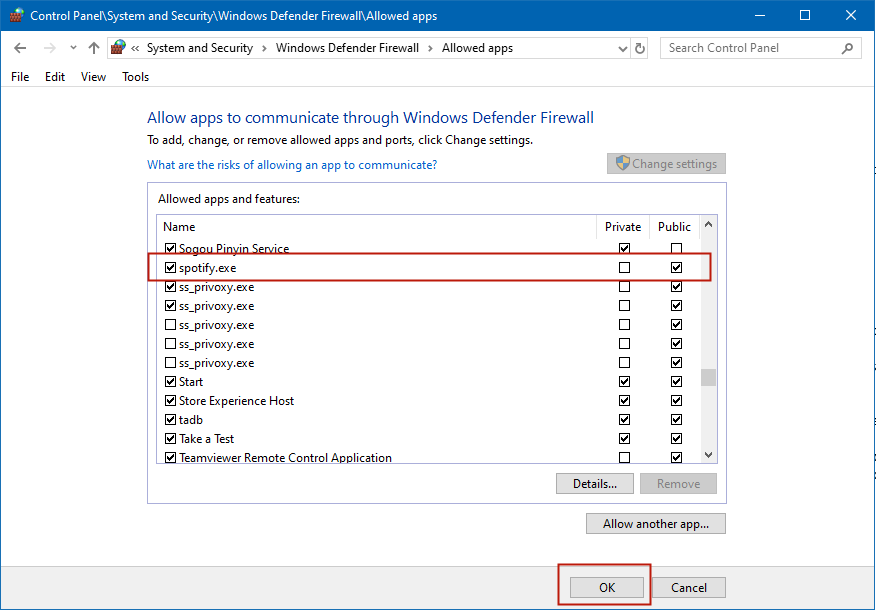
Cam 1. Agor Panel Rheoli ar eich cyfrifiadur trwy ei deipio yn eich bar chwilio ar y gornel chwith isaf.
Cam 2. Yna dewiswch y System a Diogelwch opsiwn yna cliciwch ar y Windows Defender Firewall .
Cam 3. Cliciwch Caniatáu ap neu nodwedd trwy Windows Defender Firewall yn y bar ochr o'r Firewall Windows Defender.
Cam 4. Sgroliwch i lawr i ddarganfod Spotify.exe o gasgliad o geisiadau a thiciwch y blwch cyfatebol os nad yw wedi'i dicio eto.
Cam 5. Cliciwch Iawn i achub y diwygiadau.
Ar gyfer Mac
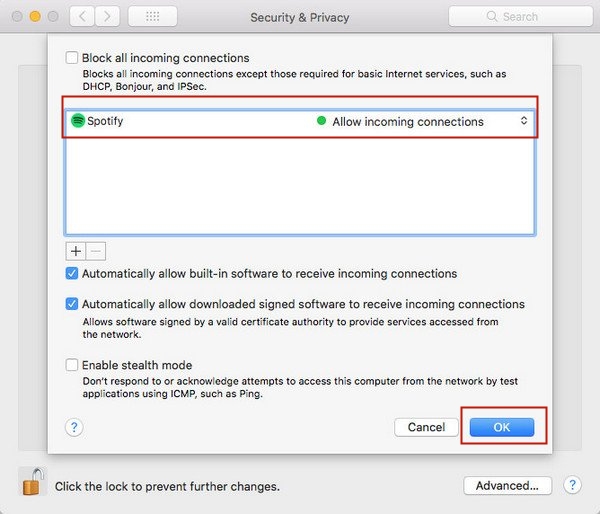
Cam 1. I agor y Panel wal dân ar eich Mac, dewiswch y Dewislen Apple > Dewisiadau System , cliciwch Diogelwch a Phreifatrwydd yna cliciwch Mur gwarchod .
Cam 2. Cliciwch ar y clo eicon ar y gornel chwith isaf i ddatgloi Dewisiadau Diogelwch a Phreifatrwydd . Fe welwch ffenestr naid lle mae angen i chi nodi enw gweinyddwr a chyfrinair i'w ddatgloi er mwyn gwneud newidiadau pellach i osodiadau wal dân.
Cam 3. Yn Firewall Options, cliciwch Ymlaen llaw yna cliciwch Ychwanegu botwm. Byddwch yn cael eich cyfeirio at y ffolder Cais lle byddwch yn dewis yr eitem Spotify ar y rhestr.
Cam 4. Nawr defnyddiwch y bysellau Up Arrow a Down Arrow i osod y terfynau ar gyfer yr app Spotify. Cliciwch Iawn i gymhwyso'r newidiadau ar ôl gadael i'ch Mac ganiatáu'r cysylltiad sy'n dod i mewn o Spotify.
Ateb 3. Ychwanegu Spotify at y Rhestr Eithriadau Ap Antivirus
Ac eithrio'r wal dân, gallai'r meddalwedd gwrth-firws ar eich cyfrifiadur hefyd rwystro cychwyn Spotify trwy gamgymeriad. Os oes gennych feddalwedd gwrth-firws wedi'i osod ar eich cyfrifiadur, gallech geisio addasu'r gosodiadau er mwyn codi'r rhwystr.
Cam 1. Tân i fyny ESET Smart Security neu Antivirus ESET NOD32 .
Cam 2. Cliciwch Gwrthfeirws a Gwrthfeirws a gwrth-sbïwedd > Gwaharddiadau > Ychwanegu ar ôl actifadu'r Gosodiad Uwch ffenestr.
Cam 3. Pori “ C: Defnyddwyr (Eich Enw Defnyddiwr) AppDataRoamingSpotify ” a darganfyddwch Spotify.exe .
Cam 4. Cliciwch ar y Iawn botwm i gadw'r addasiad.
Ateb 4. Trwsio Cod Gwall 4 ar Spotify trwy Gosodiadau Dirprwy
Mae gosodiadau'r Dirprwy ar yr app Spotify hefyd yn dylanwadu ar y defnydd o'ch Spotify. I drwsio'r mater cod gwall hwn, fe allech chi addasu gosodiadau Dirprwy yn yr app gyda'r camau isod.
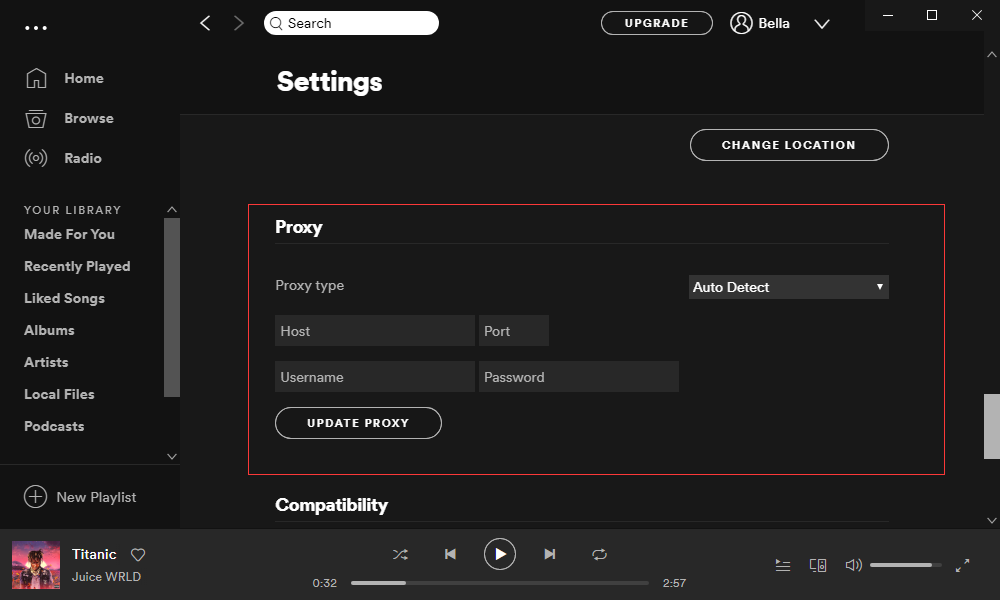
Cam 1. Taniwch yr ap Spotify ar eich cyfrifiadur a chliciwch ar y bwydlen bar i fynd i'r Gosodiadau ffenestr.
Cam 2. Sgroliwch i lawr i waelod y dudalen i ddod o hyd i'r Dangos Gosodiadau Uwch botwm a chliciwch arno.
Cam 3. Mewn gosodiadau dirprwy, cliciwch Canfod Awtomatig a dewis HTTP o'r gwymplen.
Cam 4. Yn olaf, cliciwch Diweddaru Dirprwy i gymhwyso'r addasiad ar gyfer trwsio'r broblem.
Ateb 5. Dadosod ac Ailosod Spotify ar y Cyfrifiadur
Os yw'r cod gwall yn dal i ymddangos ar eich Spotify, nid cysylltiad Rhyngrwyd ar y cyfrifiadur yw'r broblem a gellid ei thrwsio gyda'r ailosodiad. Gallech geisio dadosod yr app Spotify ar eich cyfrifiadur ac yna ei ailosod eto. Dyma'r tiwtorial:
Ar gyfer Windows

Cam 1. Lansio Panel Rheoli ar eich cyfrifiadur trwy chwilio amdano yn eich bar chwilio.
Cam 2. Cliciwch ar y Rhaglenni botwm ac yna cliciwch ar y Dadosod rhaglen botwm o dan Rhaglenni a Nodweddion .
Cam 3. Sgroliwch i lawr i ddod o hyd i'r app Spotify o restr o geisiadau a de-gliciwch ar y cais Spotify yna dewiswch y Dadosod opsiwn.
Cam 4. Yna bydd yr app Spotify yn cael ei dynnu oddi ar eich cyfrifiadur a gallwch lansio Microsoft Store i osod yr app Spotify ar eich cyfrifiadur eto.
Ar gyfer Mac

Cam 1. Dewch o hyd i'r app Spotify trwy glicio Ceisiadau ym mar ochr unrhyw ffenestr Finder. Neu defnyddiwch Sbotolau i ddod o hyd i'r app Spotify, yna pwyswch a dal y Gorchymyn allweddol wrth glicio ddwywaith ar yr app Spotify yn Sbotolau.
Cam 2. I ddileu'r ap Spotify, llusgwch yr app Spotify i'r sbwriel, neu dewiswch Spotify a dewiswch Ffeil > Symud i'r Sbwriel .
Cam 3. Yna gofynnir i chi nodi cyfrinair cyfrif gweinyddwr ar eich Mac. Dyma'r cyfrinair rydych chi'n ei ddefnyddio i fewngofnodi i'ch Mac yn unig.
Cam 4. I ddileu'r app Spotify, dewiswch Darganfyddwr > Sbwriel Gwag . Yna ceisiwch fewngofnodi i Spotify gyda'ch cyfrif Spotify eto a bydd eich problem yn cael ei datrys.
Cam 5. Llywiwch i wefan swyddogol Spotify a cheisiwch osod y cymhwysiad Spotify ar eich cyfrifiadur eto.
Ateb 6. Defnyddiwch Spotify Music Converter i Lawrlwytho Rhestri Chwarae Spotify All-lein
Still, trafferthu gan Spotify dim cysylltiad Rhyngrwyd canfod gyda Cod Gwall 4 ar eich cyfrifiadur Windows neu Mac? Rydych chi'n ceisio defnyddio Trawsnewidydd Cerddoriaeth MobePas . Mae'n arf lawrlwytho proffesiynol hawdd ei ddefnyddio ar gyfer Spotify sy'n gallu lawrlwytho a throsi cerddoriaeth Spotify i sawl fformat sain poblogaidd gyda chyfrif am ddim.
Trawsnewidydd Cerddoriaeth MobePas Gall eich helpu i lawrlwytho'r holl restrau chwarae y gwnaethoch chi eu creu ar eich Spotify all-lein fel na fydd y cysylltiad Rhyngrwyd anghywir yn dod i rym ar eich Spotify. Gyda'i help, fe allech chi arbed cerddoriaeth Spotify i fformat sain cyffredinol fel MP3 er mwyn chwarae cerddoriaeth Spotify ar unrhyw chwaraewr cyfryngau a dyfais all-lein heb gyfyngiad.
Rhowch gynnig arni am ddim Rhowch gynnig arni am ddim
Cam 1. Ychwanegu caneuon Spotify i Spotify Music Converter
Lansio MobePas Music Converter yna bydd yn llwytho'r app Spotify ar eich cyfrifiadur yn awtomatig. Llywiwch i'ch llyfrgell ar Spotify a dewiswch ganeuon rydych chi am wrando arnynt. Yna gallwch naill ai eu llusgo a'u gollwng i MobePas Music Converter neu gopïo a gludo URL y trac neu'r rhestr chwarae i'r blwch chwilio ar MobePas Music Converter.

Cam 2. Dewiswch y fformat allbwn ar gyfer cerddoriaeth Spotify
Nawr mae'n ofynnol i chi gwblhau gosodiadau'r allbwn sain. Cliciwch ar y bwydlen bar yna dewis y Dewisiadau opsiwn. Newid i'r Trosi ffenestr, a gallech ddewis y fformat sain allbwn. Ar ben hynny, fe allech chi hefyd addasu'r gyfradd didau, y sianel, a'r gyfradd sampl ar gyfer gwell ansawdd sain. Cofiwch glicio ar y Iawn botwm i arbed y gosodiadau.

Cam 3. Dechrau lawrlwytho cerddoriaeth o Spotify
Yn ôl i ryngwyneb MobePas Music Converter yna cliciwch ar y Trosi botwm ar y gornel dde isaf. Yna mae MobePas Music Converter yn dechrau lawrlwytho a throsi traciau cerddoriaeth o Spotify i'ch cyfrifiadur. Unwaith y gwneir y trosi, gallwch bori drwy'r holl ganeuon trosi yn yr hanes trosi drwy glicio ar y Troswyd eicon.

Casgliad
Mae'r dulliau uchod i fod i fynd i'r afael â mater Cod Gwall 4 ar Spotify yn rhwydd. Fodd bynnag, gyda chymorth Trawsnewidydd Cerddoriaeth MobePas , gallech ddatrys y broblem unwaith ac am byth gan fod y broblem yn cael ei achosi gan y cysylltiad Rhyngrwyd mewn gwirionedd. Gall MobePas Music Converter eich helpu i lawrlwytho traciau cerddoriaeth Spotify all-lein.
Rhowch gynnig arni am ddim Rhowch gynnig arni am ddim

